営業時間:平日 9:00〜18:00(土日祝休)
- ホーム
- サポートからのお知らせ
- 使いこなしTips
サポートからのお知らせ
予約フォームの作り方
2012/01/13リウムスマイル!のWEBフォーム作成機能を使って、お名前、メールアドレス、ご予約日時などを受け付ける予約フォームを作ることができます。
リウムスマイル!で作成するWEBフォームには、受付後に自動的にお客様へメールを返信する機能や、管理者宛に予約があったことをメールで通知する機能、お客様へご予約の確認を促すダブルオプトイン(いたずら防止)機能が付いています。
作成した予約フォームの動作の流れは、下図のようになります。

リウムスマイル!では予約フォームから予約を受け付け、お店側で空き状況を確認してお客様へ確定メールを送信するといった流れのような、予約管理システムとしての使い方もできます。
詳しくは>>予約管理システムとしての使い方をご覧ください。
1. お客様が予約フォームから送信すると、リウムスマイル!に「保留」の状態でコンタクトデータが追加され、メインタブのカレンダー画面中の予約日に表示されます。
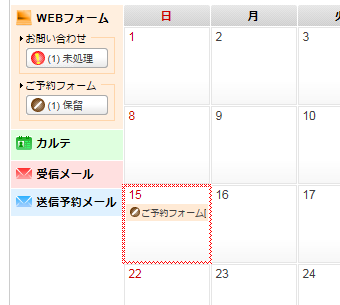
この時、後述する「受け付けした際に管理者へ通知する場合のメールアドレス」に通知を受け取りたいメールアドレスを設定しておくと、予約があったことをメールで受け取ることができます。
2. 予約されたお客様へ自動的に確認のメールが送信されます。
このメール本文に記載されている確認URLがクリックされると、リウムスマイル!での状態が「未処理」に更新されます。
このように予約フォームに入力されたメールアドレスに対して一旦ご本人確認メールを返信し、そのメールを受信することができるご本人様に改めて確認用ページをクリックしていただく仕組みをダブルオプトインといいます。
少しまどろっこしさもありますが、この方式によりいたずらや誤って入力されたメールアドレスに対してメールを送ってしまうことがなく、不要なクレームに繋がることを防ぐことができます。
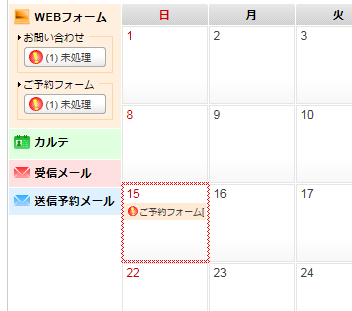
混み具合など予約状況を確認し、ご予約フォームの未処理状態になった方に対してお電話やメールなどで返信しましょう。対応後必要であればやり取りなどを備考に記録し、状態を「処理済み」などに変更して保存しておきます。
未処理のお客様と対応済のお客様、また対応中のお客様などの管理を行うことで、対応漏れなどがなくなります。
バナーの作成方法
2011/11/17ホームページは内容(文章)が命。お店のサービス・商品へのこだわり、専門知識を発信することが、それを求める方々からの検索などによる集客へ繋がり、ファン層を広げます。
一方、画像(写真)が伝える力も、非常に強力です。
「美味しそう!」、「清潔そう」、「安心感」
そんなキーワードを印象づける画像(写真)と、それを裏付ける文章はどちらも大切なホームページの両輪です。
ホームページの看板となるメインビジュアルや、サービスメニューのバナー、店内写真などを見やすく加工する方法はいくつかあります。
まずは、プロのデザイナーに依頼する方法。
コストはかかりますが、やはり餅は餅屋。あなたの作業は希望のイメージを伝えることです。 弊社でも画像作成代行サービスなどをご用意しております。
次に、デジカメで撮影した写真を、画像処理ソフトを使ってご自身で加工する方法。
画像処理ソフトを購入して(簡易な機能の無料のものも存在します)、その操作方法を覚える必要がありますが、一度覚えてしまうと、新メニューや店内の模様替えなど、新たに画像が必要になってもコストを抑えられます。
また、リウムスマイル!には、画像の縮小・切り取り(トリミング)などの簡易な画像処理であれば、簡単に加工できる機能が備わっています。
以下に、お手持ちの画像(写真)を加工して、サービスメニューのバナーを作る手順をご説明しますので、リウムスマイル!ユーザーの方は参考にご覧下さい。
お客様へのきめ細かいフォローアップを可能にするステップメール
2011/11/10特定の日を基点とした条件のメールを連続予約しておくことで、自動でステップメールを送信することができます。
例えば、資料請求フォームからお問い合わせいただいた方に対して、
| 即時 | お問い合わせ頂き誠にありがとうございました。すぐに資料をお送りさせていただきます。 |
| 5日後 | 資料はお手元に届いておりますでしょうか? |
| 10日後 | ご覧になられていかがですか?ご不明点などございましたらお気軽にお問い合わせください。 |
と言うような、アフターフォローメールを自動的に送ったり、
メルマガ会員になっていただいた方に対して、
| 即時 | メルマガ準備号 |
| 1日後 | メルマガ1号 |
| 10日後 | メルマガ2号 |
と言うような、メルマガをお一人お一人の購読開始時期に合わせて、1号から順に自動的に送ったりすることができます。
つまり、個別に操作しなくても、自動でリウムスマイル!がお客様のメールフォローを行ってくれるのです。
では、具体的にステップメールでメルマガを配信する設定例を説明します。
携帯用ホームページも同時に自動作成
2011/09/05リウムスマイル!では「ホームページ簡単セットアップ」画面の設問に対して最後のステップまで入力を終えると、
ホームページが完成しますが、実は同時に自動的に携帯用のホームページも完成しています。
ホームページ簡単セットアップを終えたら、ホームページタブ画面の右上にある携帯ホームページプレビューボタンを押してみてください。

すると、作成された携帯用のホームページがプレビューされます。
【携帯ホームページイメージ】
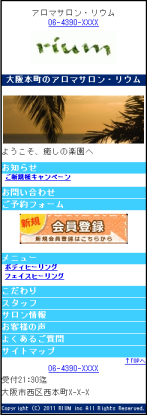
この携帯用のホームページは自動的にdocomo,Au,Softbank用に最適化されます。
デザインも複数ご用意しておりますので、お好みで選んでいただけます。
また、携帯ホームページの内容も基本的な項目だけでなく、お知らせやキャンペーンなどの情報も、記事を投稿すると同時にPC用と携帯用の両方にすぐに反映されます。
常に持ち歩く携帯への対応は、自動的に携帯ホームページができることで更新の手間が省けるだけでなく、
・お客様へキャンペーン情報をメールでお知らせ
↓
・外出先等でお客様がクリックして確認
↓
・ご予約・お問い合わせへ…
と、お客様とのやり取りがリアルタイムでまるっと繋がります。
PC用のホームページが出来てきたら、携帯用の方も「お知らせ」や「キャンペーン情報」など携帯ホームページでも発信できているかチェックしてみてくださいね〜。
カレンダー画面の見方
2011/08/13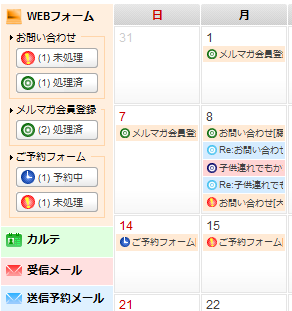
「メイン」タブのカレンダー画面には、WEBフォームからのお問い合わせや、ご予約、受信メールや、送信メールなど、すべての情報が日付毎に整理されて表示されます。
左の例の画面の8日の欄は、
・WEBフォームからお問い合わせがあり
・そのお問い合わせに対してメールで返信
・お客様からのメールでのお問い合わせがあり
・そのお問い合わせに対してメールで返信
・まだ未処理のWEBフォームからのお問い合わせ
が、時系列で表示されています。
画面の14日の欄は、
WEBフォームからのご予約予定が表示されています。WEBフォーム(予約フォームタイプ)から送信されたお客様のご予約情報が自動的にカレンダーに表示されます。ご予約管理もしっかりサポートされます。
画面の15日の情報は、
同じく、WEBフォームからのご予約予定日が表示されていますが、こちらはまだ未処理です。
受付可能かどうかを調べて、お客様に返事をする必要があります。
このような未処理のものについては
![]()
のような暖色系の目立つアイコンが表示されますので大切な情報を見落としません。




















